Эффект красных глаз, когда зрачки неестественно светятся красным, может испортить даже идеальный снимок. Такое свечение уместно разве что в Хэллоуин с цветными линзами. К счастью, существует множество инструментов, которые помогают убрать красные глаза на фото — онлайн-сервисы, версии для компьютеров или телефонов.
В этой статье мы покажем, как убрать красные глаза на Windows с помощью Photoshop, Lightroom, Red Eye Corrector и Filmora, подробно разобрав каждый метод. Также поделимся советами, как избежать этого неприятного эффекта при съемке. Но для начала разберемся, почему он вообще возникает.
В этой статье:
Причины появления эффекта красных глаз на фотографиях
Красные глаза на фотографиях появляются по нескольким причинам:
- Использование вспышки при слабом освещении — при съемке в темноте или ночью со вспышкой, когда вы смотрите прямо в объектив, резкий яркий свет попадает в глаза, поскольку зрачки не успевают быстро сузиться.
- Близкое расположение вспышки к объективу — встроенная вспышка в компактных камерах часто вызывает эффект красных глаз. Свет отражается от сетчатки и возвращается прямо в объектив из-за их близкого расположения. С внешними вспышками такой проблемы обычно не возникает.
- Недостаток меланина в глазах — у людей с голубыми или зелеными глазами меньше меланина, чем у кареглазых. Их глаза сильнее отражают свет от сетчатки, из-за чего на фото появляется эффект красных глаз.
В любом случае, можно легко устранить эффект красных глаз, поэтому не стоит избавляться от снимков. Далее мы расскажем, Как исправить красные глаза на любом устройстве.
Как исправить красные глаза на фотографии?
Устранить эффект красных глаз можно на ПК, смартфоне или через онлайн-сервисы. Рассмотрим самые эффективные решения.
Как исправить красные глаза на фотографиях на Windows и Mac?
Photoshop входит в топ программ для редактирования фото, предоставляя профессиональные инструменты для идеальной обработки. Интерфейс требует изучения, но удаление эффекта красных глаз доступно и новичкам.
В Photoshop можно убрать эффект красных глаз на Windows 11 и более ранних версиях или на macOS 10.15 (Catalina) и более новых версиях. Следуйте инструкции по удалению эффекта красных глаз в Photoshop:
- Загрузите фото, нажмите и удерживайте кнопку "Точечная восстанавливающая кисть" слева, затем выберите инструмент "Красные глаза".
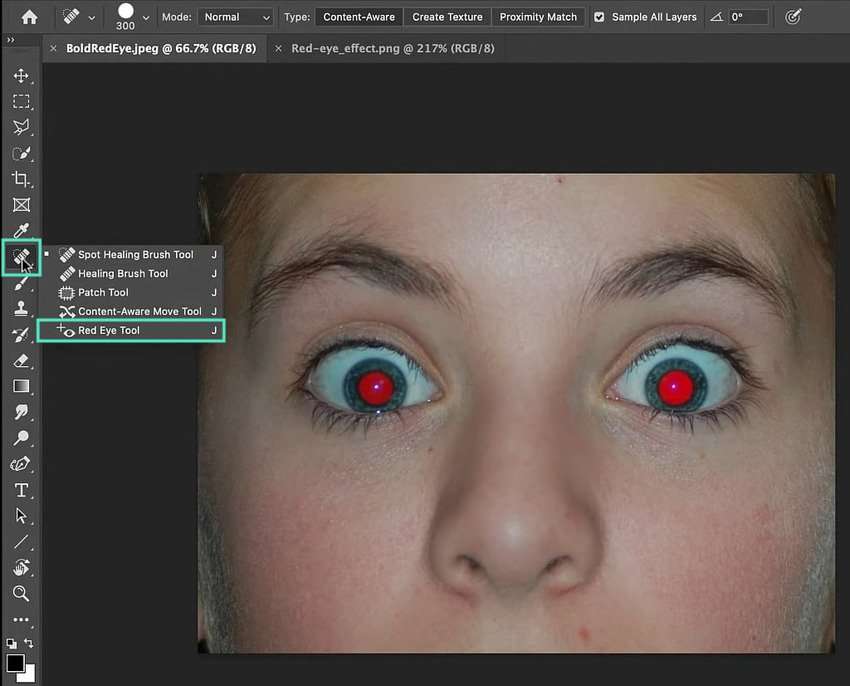
- На верхней панели под названием "Параметры инструмента", отрегулируйте "Размер зрачка" и "Затемнение". Стандартные настройки в 50% подходят в большинстве случаев, но их можно корректировать.
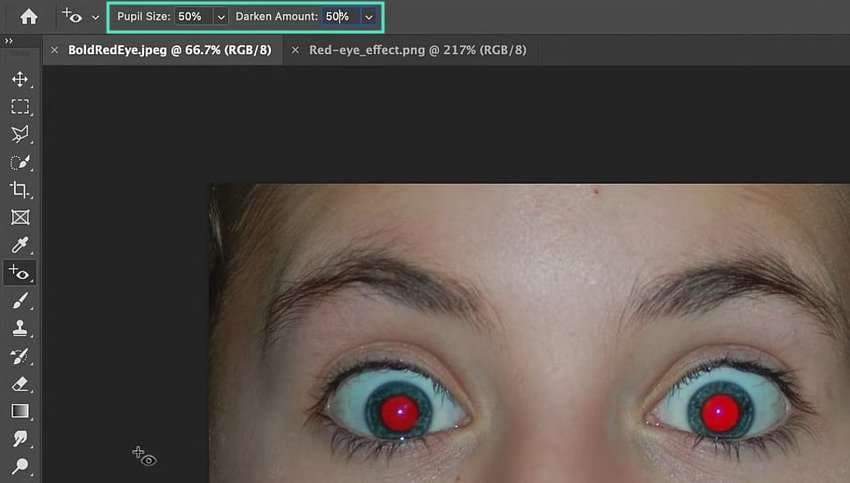
- Наведите инструмент "Красные глаза" на красный зрачок и кликните мышкой для автоматического исправления.
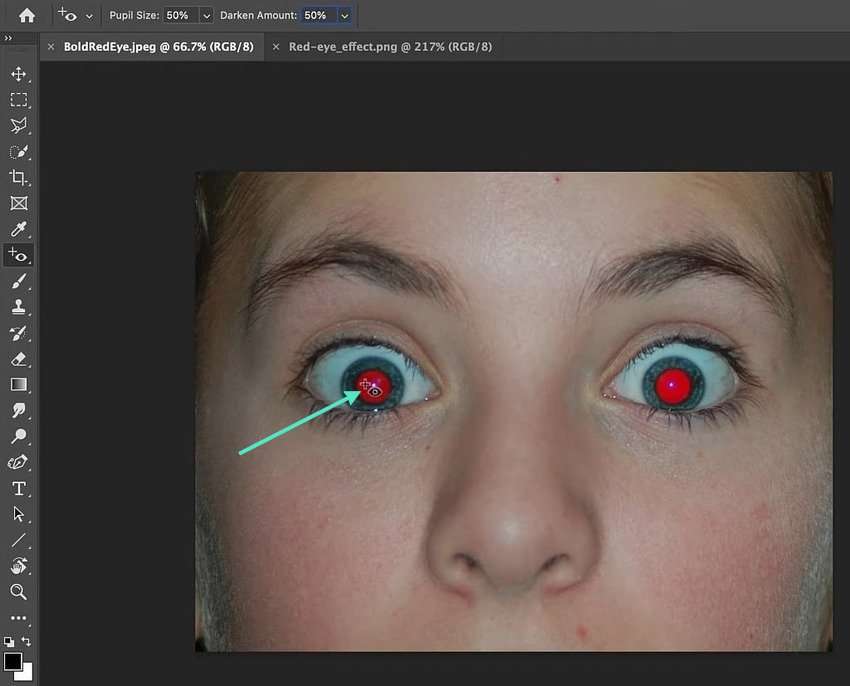
- Проделайте то же самое со вторым глазом, либо выделите проблемную область, зажав левую кнопку мыши.
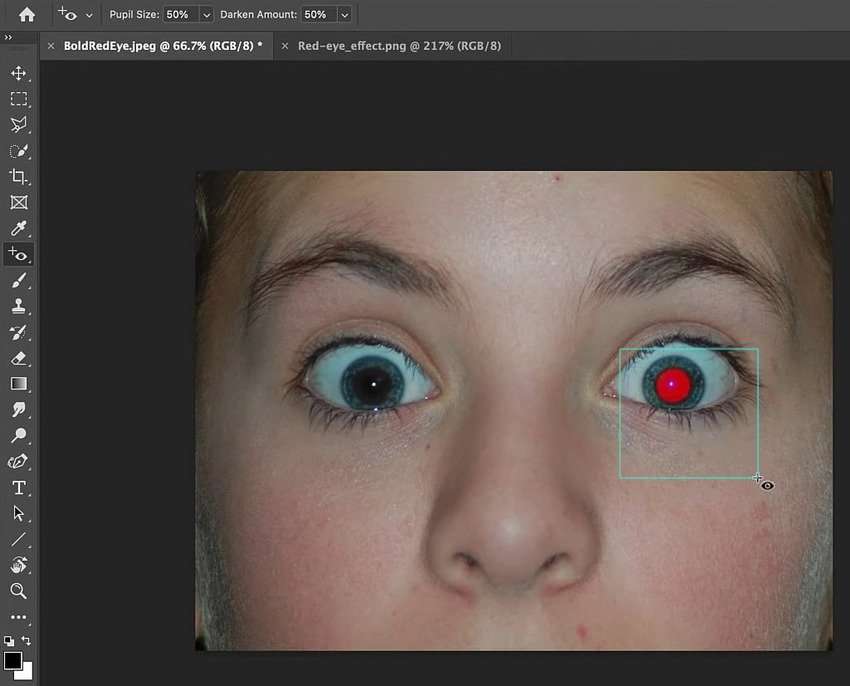
- Оцените полученный результат. При сохранении красноты, усильте параметр "Затемнение" (при необходимости измените размер зрачка) и повторно кликните по глазам.
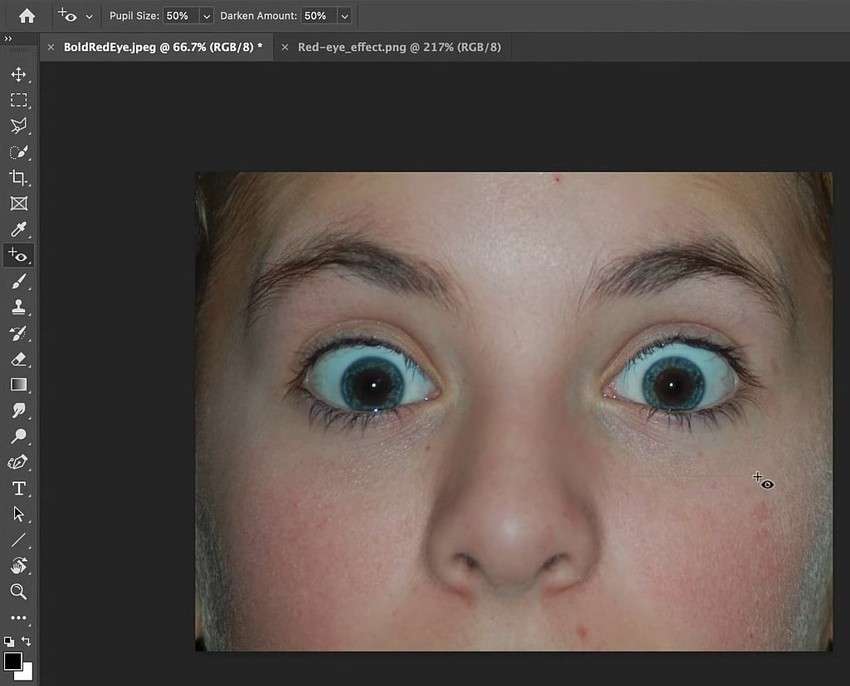
Как исправить красные глаза на фотографиях онлайн?
В отличие от Photoshop, Lightroom имеет более простой и понятный интерфейс без излишеств. Все правки сохраняются отдельно от оригинала, не затрагивая исходные файлы.
Инструмент коррекции красных глаз в Lightroom аналогичен Photoshop, но позволяет точнее настраивать область обработки. Ниже описано, Как исправить красные глаза онлайн с помощью Lightroom:
- Загрузите фото, откройте вкладку "Разработка" и выберите инструмент "Красные глаза". Для детальной работы, увеличьте фото через панель "Навигатор" или горячие клавиши ("Ctrl" и "+" на Windows или "Command" и "+" на macOS).
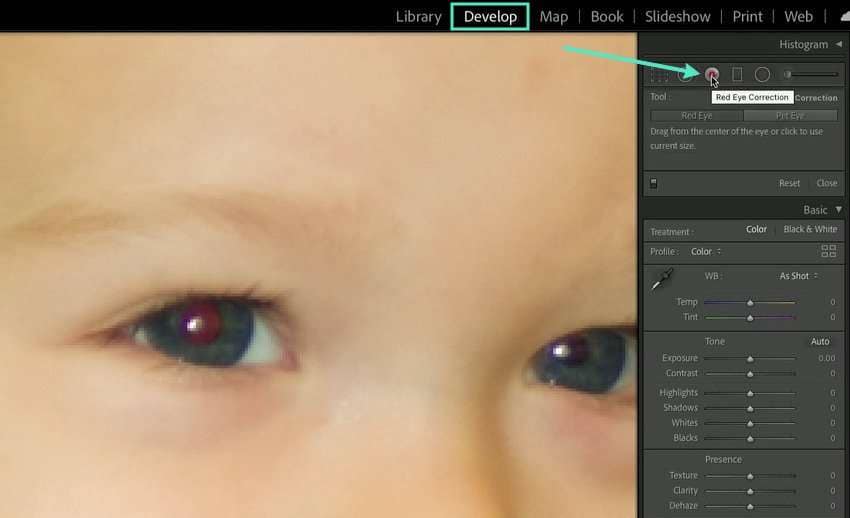
- Для обработки фото с людьми, используйте стандартный режим для параметра "Красные глаза". Для животных выберите режим "Глаза питомцев". Щелкните по центру красного зрачка для его выделения. Аналогично обработайте второй глаз.
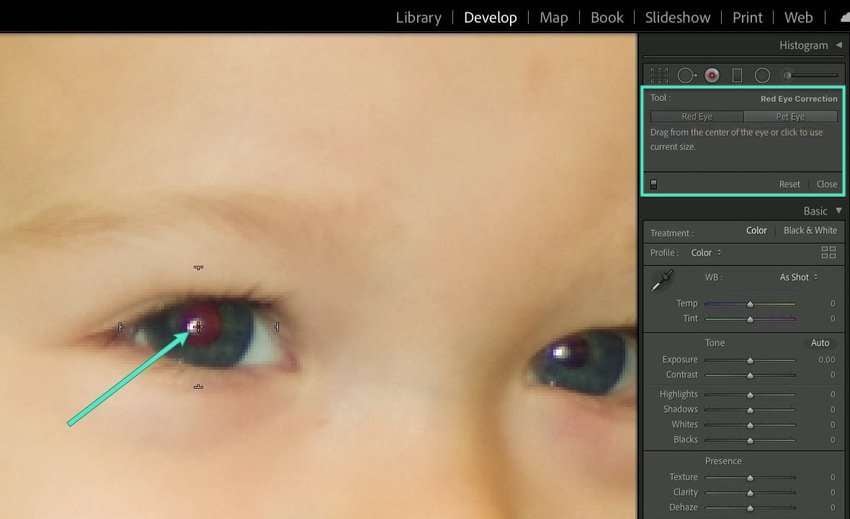
- Выделите нужную область щелчком и настройте эффект, изменяя параметры "Размер зрачка" и "Затемнение".
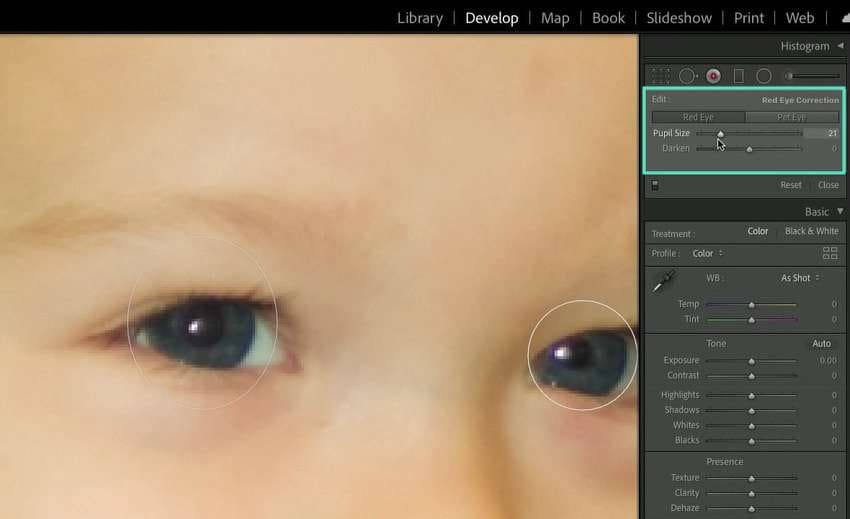
- Для точной настройки (если взгляд направлен не в объектив), выберите инструмент "Рука", чтобы переместить выделение и детально откорректировать зрачок.
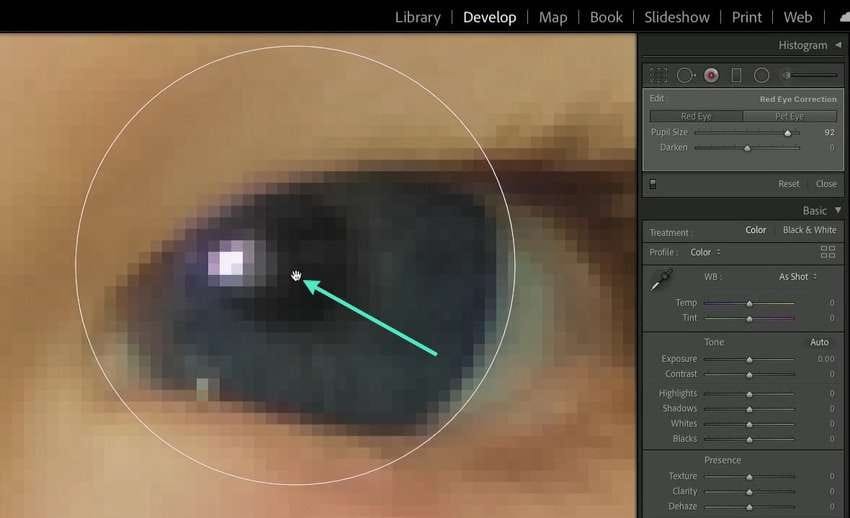
- Повторно настройте значения затемнения и размера зрачка.
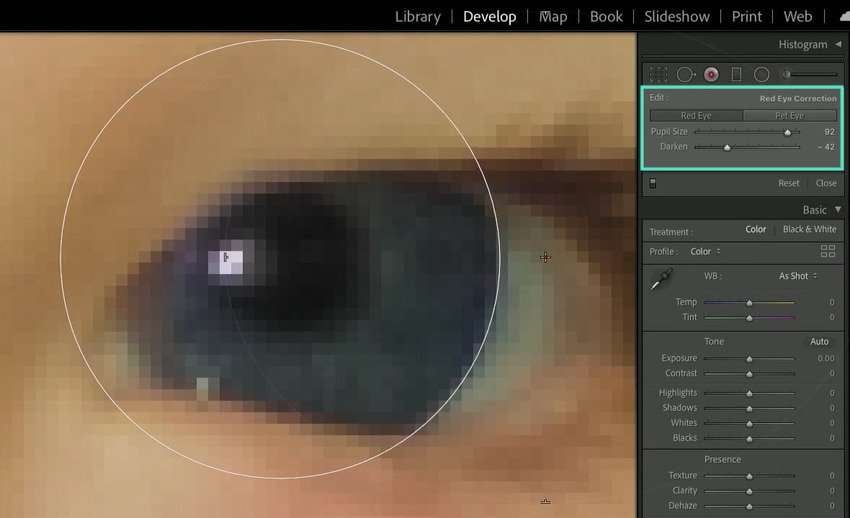
- Отдалите изображение, чтобы проверить результат.
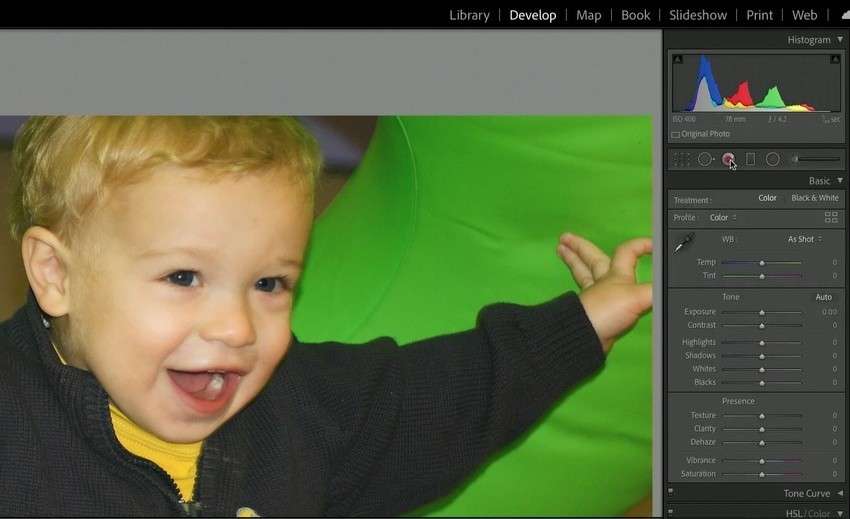
Как исправить красные глаза на фотографиях на мобильном устройстве?
В большинстве мобильных приложений есть функция устранения эффекта красных глаз на основе ИИ. В некоторых приложениях доступны виртуальные линзы для креативного изменения цвета глаз.
Лучшее приложение для устранения эффекта красных глаз на фотографиях и его автоматического удаления — Red Eye Corrector. Минималистичный функционал полностью соответствует назначению с гарантированным результатом.
Инструкция по использованию приложения представлена ниже:
- Установите приложение Red Eye Corrector через App Store.
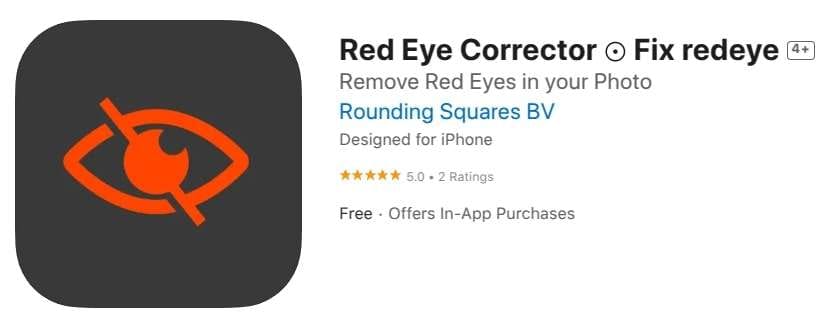
- После запуска приложения, выберите кнопку "Import Photo" для загрузки изображения.
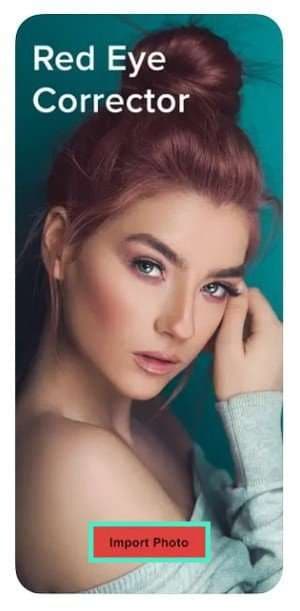
- Устранение эффекта красных глаз происходит автоматически. Сравните результат до/после в режимах "Original" и "Corrected". Экспортируйте результат через кнопку "Download".
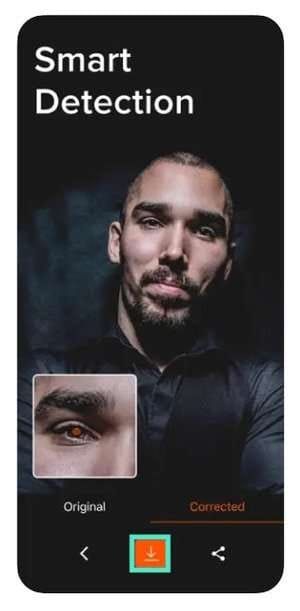
Устранение красных глаз с помощью специальных эффектов
Устранение эффекта красных глаз на фото избавляет от неестественного вида, но, согласитесь, гораздо интереснее использовать забавные эффекты. В Filmora доступны лазерные глаза, мультяшные и анимированные стикеры глаз для создания юмористического эффекта.
Видеоредактор, который делает процесс редактирования эффективным и увлекательным.

Filmora предлагает множество вариантов редактирования медиафайлов и позволяет создавать веселый контент для друзей и близких. Среди возможностей: комплексное редактирование видео, фото и аудио, ИИ-инструменты для анимирования фото, автоматическая цветокоррекция и удаление фона и различных объектов.
Filmora поддерживается на Android/iOS, но лучше использовать версию для ПК, так как она предлагает больше возможностей для детальной настройки. Далее мы разберем способ коррекции красных глаз с помощью эффектов и стикеров. Установите Filmora (Windows/macOS) и следуйте инструкции:
- Нажмите на кнопку "Создать новый проект".

- Импортируйте нужное фото через кнопку "Импорт".

- Поместите фото на таймлайн с помощью перетаскивания.
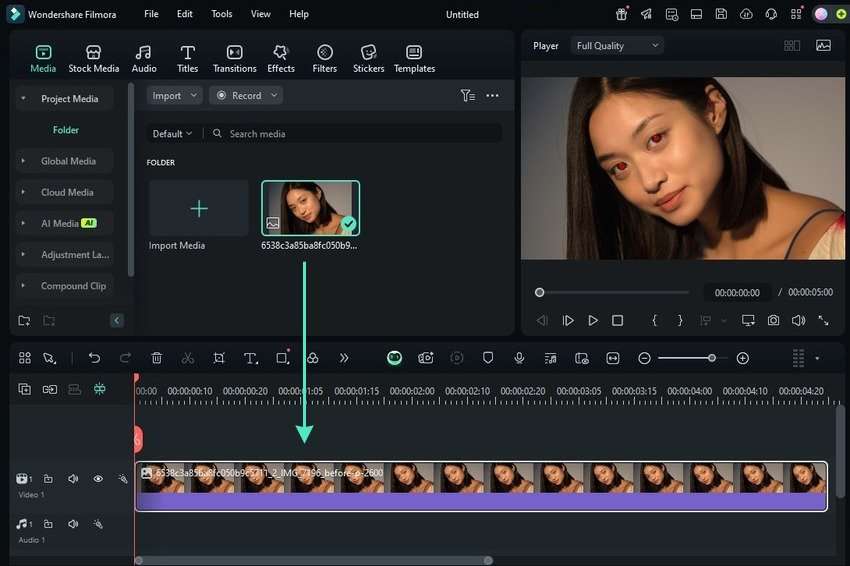
- В разделе "Эффекты" введите запрос "Глаз" ("Eye"). Просмотрите эффекты, нажимая на них. Примените эффект с помощью перетаскивания на таймлайн.
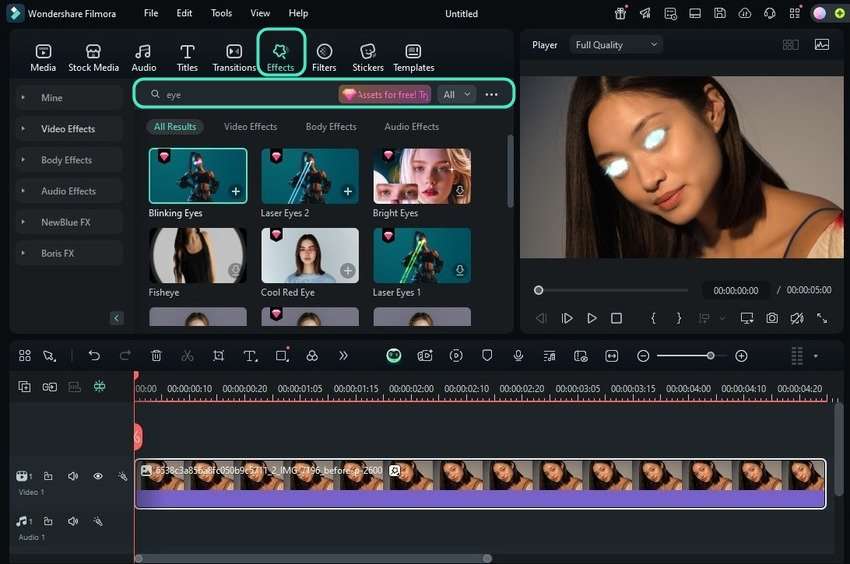
- Настройте эффект с помощью ползунков во вкладке "Эффекты" > "Видео" на панели "Свойства", но учтите, что не все эффекты для глаз можно редактировать. В эффекте "Мигающие глаза" доступны следующие настройки: "Радиус", "Эклозия", "Узлы масштабирования", "Узлы альфа", "Длина секции", "Диапазон отображения" и "Интенсивность" для изменения освещения и движения.
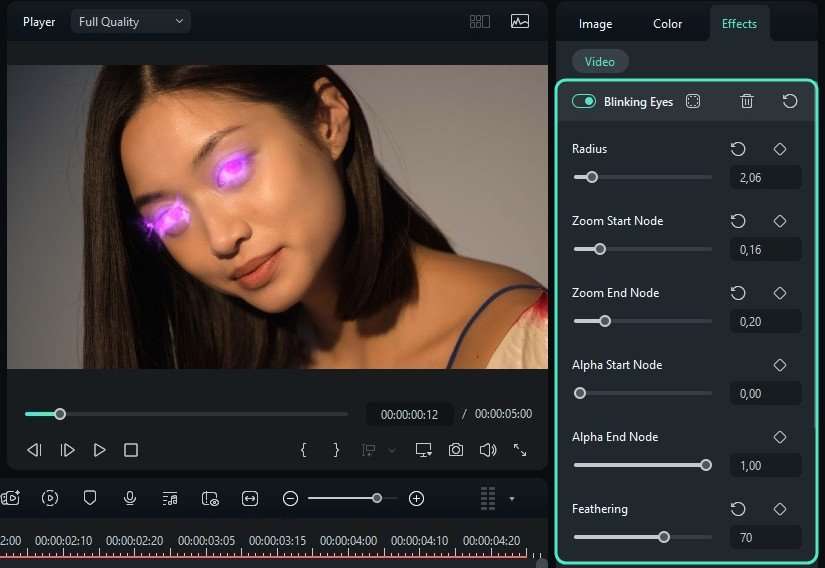
- Экспериментируйте с параметрами для идеального результата. Эффекты "Лазерные глаза" и "Мигающие глаза" позволяют либо выбрать конкретный цвет, либо использовать параметр "Произвольный цвет".
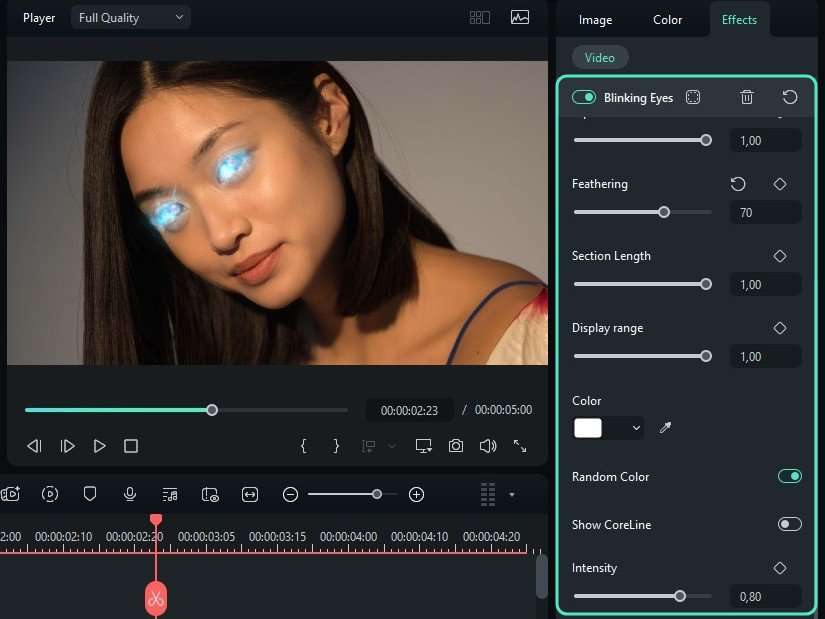
- Для использования стикеров вместо эффектов, найдите их через поиск по запросу "Глаз" ("Eye") в разделе "Стикеры". Разместите стикер на таймлайне, перетащив его.
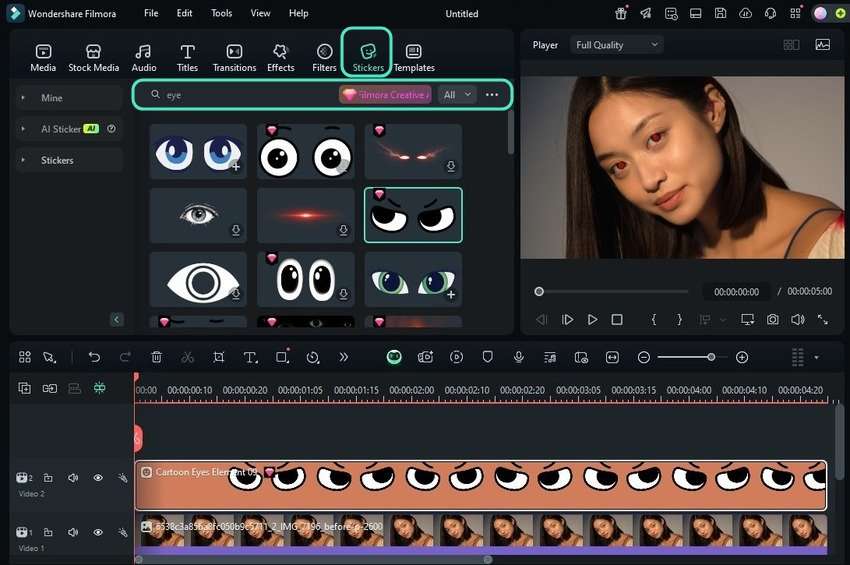
- Настройте размер и расположение стикера через инструмент "Изменения" во вкладке "Видео" > "Основной" на панели свойств. В качестве альтернативного варианта, можно изменить стикеры прямо в окне воспроизведения.
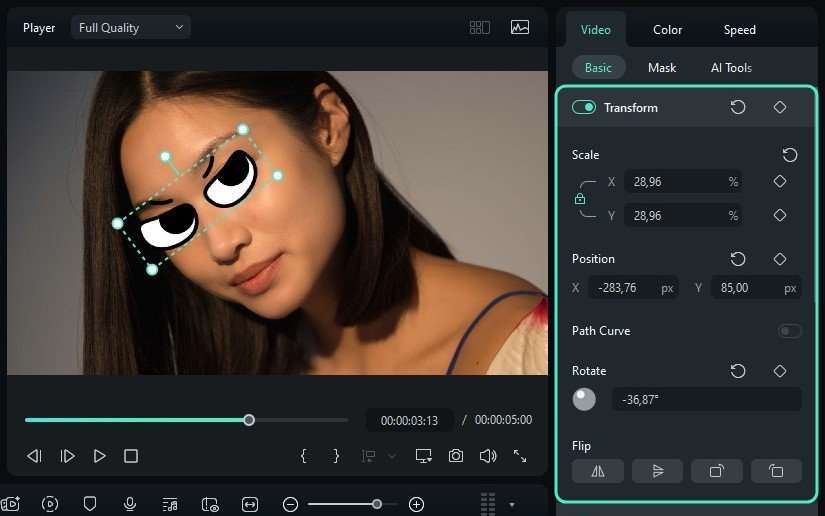
Дополнительное и детальное редактирование глаз
Возможности Filmora выходят далеко за рамки создания смешных фото и видео. Эффект "Красота" ("Beautify") включает в себя коррекцию глаз, носа, лица и отбеливание зубов. Это оптимальное решение для быстрой ретуши перед устранением эффекта красных глаз в других программах или приложениях.
Инструкция по применению данного эффекта в Filmora для коррекции глаз представлена ниже:
- В разделе "Эффекты" введите в поиск "Красота" ("Beautify"). Альтернативный вариант: "Эффекты для тела" > "Селфи". Примените эффект перетаскиванием на таймлайн.
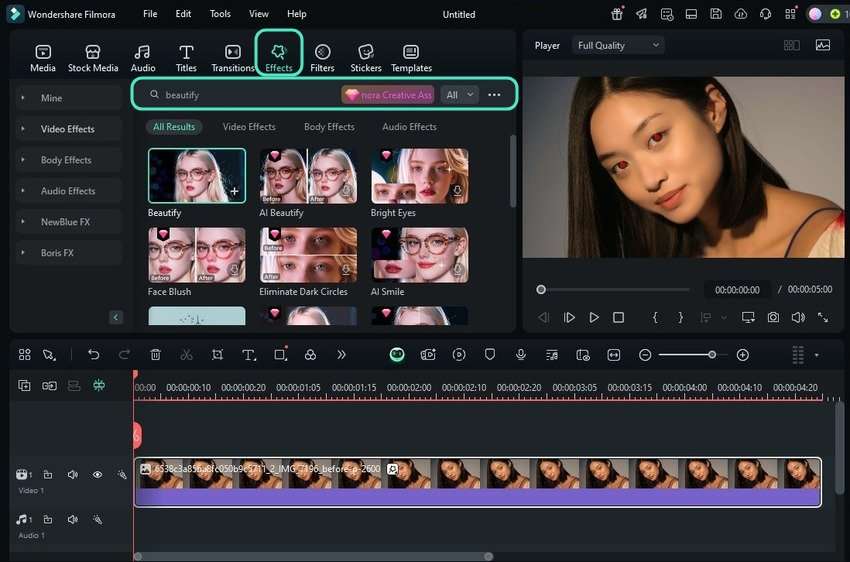
- Откройте раздел "Эффекты" > "Видео" > "Красота" и переключитесь на вкладку "Глаз" для настройки параметров. Доступна регулировка размера, положения и формы глаз, включая округлость, яркость, а также коррекцию внутренних и внешних уголков глаз.
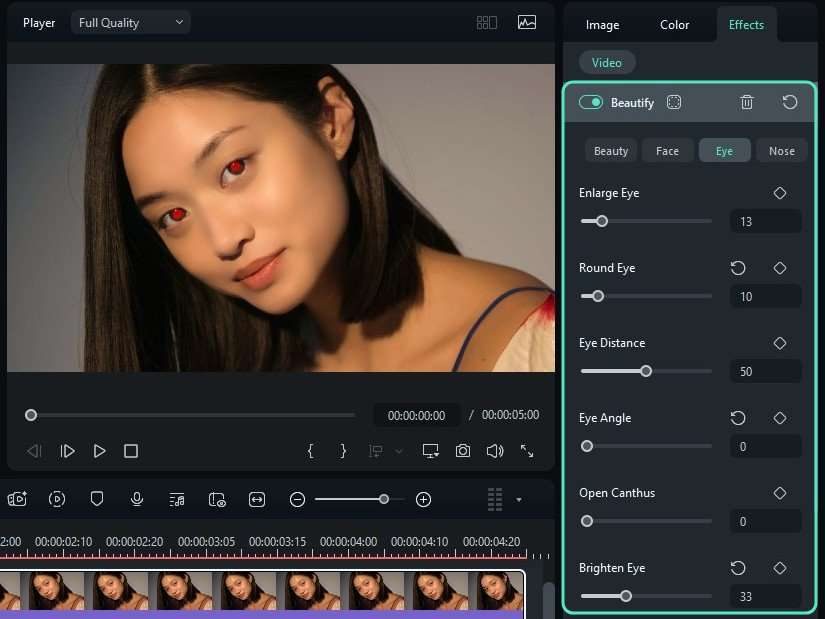
- Дополнительно предусмотрена функция удаления темных кругов под глазами. Для достижения наилучшего результата, поэкспериментируйте с различными параметрами.
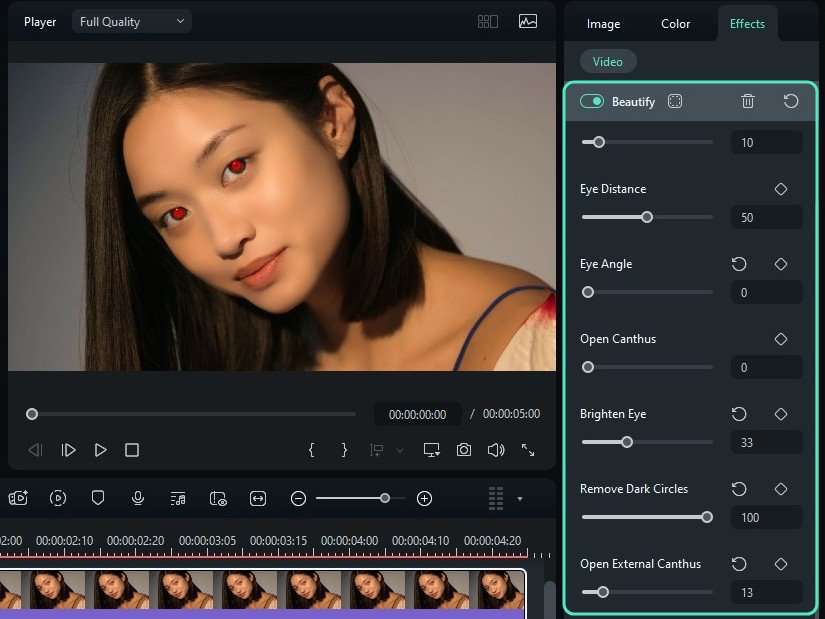
- Для сохранения текущего кадра, используйте кнопку "Моментальный снимок" под панелью воспроизведения, выбрав желаемый формат изображения (PNG/JPG). Для сохранения результата в формате GIF или видео, воспользуйтесь кнопкой "Экспорт".
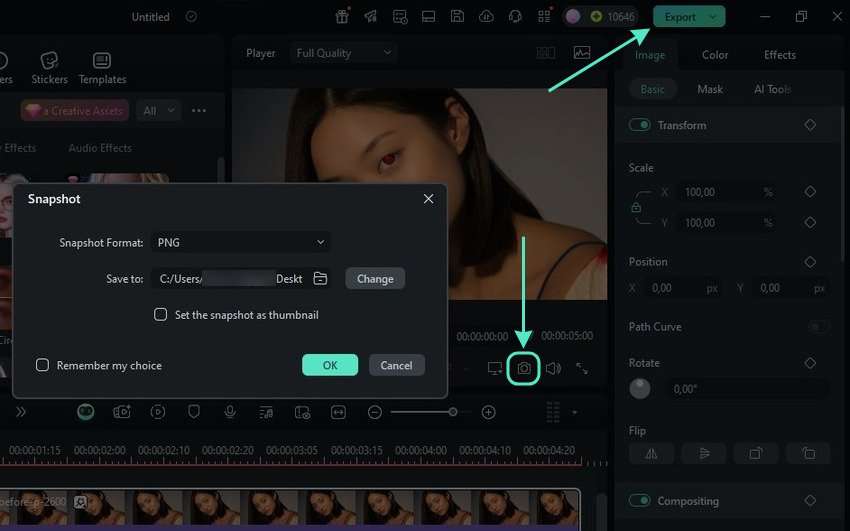
- После настройки необходимых параметров, снова нажмите на "Экспорт".
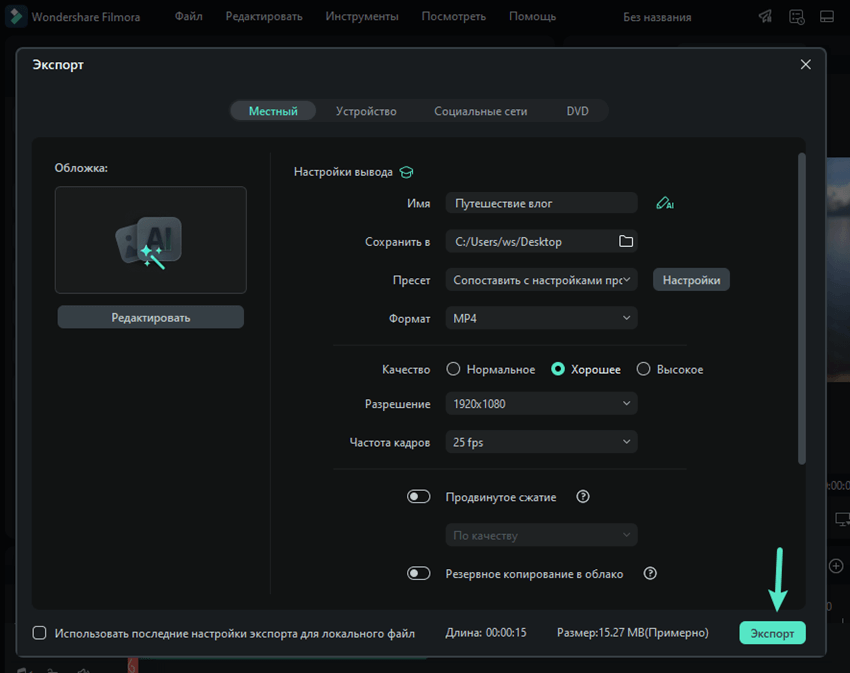
Советы по избежанию эффекта красных глаз на фотографиях
Эти рекомендации предотвратят появление эффекта красных глаз на снимках:
- Активируйте режим уменьшения эффекта красных глаз — современные камеры используют двойную вспышку для этой цели. Первая вспышка вызывает сужение зрачков, а вторая, делающая основной снимок, срабатывает до их повторного расширения.
- Не смотрите прямо в камеру — эффект красных глаз возникает только при прямом отражении вспышки фотоаппарата от сетчатки в объектив.
- Расположите внешнюю вспышку подальше от объектива камеры — увеличение расстояния между вспышкой и объективом уменьшает количество отраженного света.
- Улучшите освещение — добавьте освещенности, это естественным образом сузит зрачки перед съемкой. Для ночных снимков выбирайте освещенные участки (например, уличные фонари) — это позволит избежать использования вспышки.
Соблюдение этих правил избавит от последующей коррекции красных глаз на снимках в графических редакторах, таких как Lightroom, Photoshop и прочих.
Заключение
Красные глаза на фото — решаемая проблема, а не приговор для снимков. Устранение эффекта красных глаз доступно во множестве инструментов, от Photoshop и Lightroom до специализированных мобильных приложений, таких как Red Eye Corrector и Filmora. Тем не менее, лишь в Filmora доступна замена красных глаз на веселые эффекты и стикеры, что поможет создавать оригинальный контент для соцсетей.
Протестируйте Filmora бесплатно, чтобы улучшить свои работы, благодаря регулярным обновлениям и возможностям.



 Безопасность проверена | Загрузка бесплатно | Нет вредоносного ПО
Безопасность проверена | Загрузка бесплатно | Нет вредоносного ПО


